Справки БК 2.5.1
Справки БК — специальная программа для заполнения данных о доходах, расходах и имуществе.
Программа бесплатная и её можно скачать с официального сайта Президента России.
Версия: 2.5.1 (за 2021 год)
Размер: 14.8 Мб
Скачать с официального сайта — https://files.gossluzhba.gov.ru
Образцы заполнения
Заполненные образцы Справок БК для госслужащих:
- Образец заполнения справок о своих доходах — pdf
- Образец заполнения справок о супруге — pdf
- Образец заполнения справок о несовершеннолетних детях — pdf
Как заполнять?
Видео-инструкция по заполнению справки о доходах, расходах и имуществе:
Часто задаваемые вопросы
Кто обязан заполнять Справки БК?
Сведения обязаны заполнять все государственные служащие и работники государственных корпораций.
О ком заполнять Справки БК?
Оформлять справки нужно о себе, супруге и несовершеннолетних детях.
Видеоурок об использовании СПО «Справки БК»
Нельзя заполнять справку о двух людях в одном бланке.
Когда нужно заполнять Справки БК?
Большинство госслужащих обязаны оформить справку до 30 апреля года, следующего после отчётного.
Часть работников должны заполнить справку до 1 апреля. (Президент РФ, члены Правительства РФ, Секретарь Совета Безопасности РФ, федеральные государственные служащие Администрации Президента РФ и т.д.)
Источник: spravki-blanki.ru
Справка БК для госслужащих: как заполнить форму правильно
Программы, направленные на автоматизацию документооборота, дают возможность облегчить жизнь офисных сотрудников. Особенно этот процесс актуален для госслужащих, которые перегружены бумажной работой. Большинство государственных организаций ежегодно запрашивают у своих работников информацию о полученной прибыли на предмет выявления коррупционных действий и мошеннических схем. С целью упростить заполнение бланка о доходах Министерством Труда РФ была разработана специальная компьютерная программа «Справка БК». Образец заполнения и как заполнить этот документ без особых временных затрат, содержатся в подробной инструкции, размещенной далее.

СПО «Справка БК» существенно упрощает трудовой процесс как налогоплательщикам, так и проверяющим инстанциям
Описание программы
В деятельности государственных служащих есть одно существенное отличие, например, от работников офисного сегмента: заработная плата, которую они получают, не перечисляется из заработанных организацией средств. Финансовое обеспечение оплаты труда идет из федерального либо регионального бюджета. Чтобы не допустить злоупотребления чиновниками предоставленными полномочиями и предотвратить использование государственных средств, было принято решение об усилении контроля над уровнем дохода. Согласно действующему законодательству госслужащие в обязательном порядке должны отчитываться перед государством о доходах и расходах.
Для облегчения заполнения электронной декларации, был разработан новый продукт под названием «Справка БК», который позволяет выполнять следующие функции:
- создавать печатные формы;
- вносить требуемые налоговыми органами данные;
- контролировать корректность вводимой информации.
Пользователи отмечают множество достоинств, присущих этой программе:
- простота в использовании;
- доступность;
- экономия временного ресурса.
К тому же она выявляет неточности при заполнении справки.
Разработчики предоставляют возможность скачать «Справку БК» бесплатно без предварительной регистрации на сайте.
На этой странице предоставлена детальная информация, разъясняющая законодательный механизм борьбы с коррупцией и применении профилактических мер, в число которых входит предоставление информации о доходах и расходах субъектов, занимающих государственные должности.
После ознакомления с этими материалами можно приступать к работе с приложением, которое можно запускается при нажатии на ссылку, размещенную в нижнем углу правой части страницы. В новом окне предоставляется возможность увидеть:
- ссылку на скачивание последней версии и ее описание;
- разъяснения по заполнению декларации;
- перечисление требований к процедуре предоставления документа.
Одно из главных преимуществ этого СПО заключается в сохранении информации, что позволяет в случае некорректного заполнения не переделывать заново весь документ, а лишь исправить нужную графу. К тому же для создания отчетного документа в следующем налоговом периоде пользователю необходимо только обновить соответствующие графы о доходах и расходах.
Программа оснащена достаточно удобным интерфейсом: каждое поле содержит подсказки, обозначенные знаком вопроса или перевернутым треугольником. Помимо этого удобно расположено меню, находящееся в центральной части экрана, что позволяет быстро находить нужную страницу справки. При нажатии кнопки «Печать» система в случае обнаружения ошибок выдаст список разделов, в которых они были допущены, и позволит распечатать документ только после их исправления.
Справка разделена на 6 частей, занимающих 10 страниц. Если у сотрудника есть супруг, супруга или несовершеннолетние дети, он обязан предоставить сведения об их доходах в отдельных документах.
Существенный бонус этой программы: если во время заполнения справок от руки постоянно возникала необходимость вписывать личную информацию в каждую справку, оформленную на родственника, то при использовании программы этот процесс происходит автоматически.
Дата заполнения выставляется по умолчанию в соответствии с текущей датой, однако при необходимости в последнем разделе документа можно прописать необходимое число. В этом же разделе можно поменять шрифт текста.
Подготовка к работе с СПО
В первую очередь следует проинспектировать инструмент работы на предмет совместимости с программой. Компьютер или ноутбук должны обладать следующими характеристиками:
- Windows XP или Windows 7;
- 1 Гб свободной памяти.
Помимо этого необходим лазерный принтер для печати заполненной справки. Перед началом работы необходимо установить программу, скачав ее с официального сайта либо запустив с диска установочный файл. Если приложение не запускается в Windows XP или Windows 7 следует запустить приложение на другом компьютере или запустить обновления для используемых системных программ.
После того, как на рабочем столе появится ярлык «Справки БК», можно приступать к созданию документа.

Для старта СПО следует щелкнуть 2 раза на ярлыке левой клавишей мыши
Правила заполнения
Ознакомиться с полной инструкцией, посвященной описанию порядка заполнения справки с использованием этого СПО, можно перейдя по следующей ссылке.
Общие правила внесения сведений:
- В первую очередь следует внести ФИО, дату рождения и паспортные данные заявителя, потом можно приступать к работе над файлами членов семьи.
- Во избежание путаницы при работе с документом, колонки оснащены сносками «*» и «**», поясняющими какую информацию следует вносить.
- Когда не находится нужное значение, можно выбрать поле «Иное» и вносить сведения в текстовом режиме.
- Количественные значения каждого показателя необходимо вносить с точностью до копеек. После того, как была введена нужная величина, нужно нажать Enter. Если возникла потребность отредактировать данные в таблицах, можно нажатием левой кнопкой мыши на пиктограмму, находящуюся в ячейках, поменять исходную информацию. Удаление строк происходит по такому же принципу.
- Если программа обнаружит ошибки в заполнении, она выделит соответствующий фрагмент красным цветом и поставит восклицательный знак, содержащий ключ к исправлению неточности.
- Каждую минуту все данные автоматически сохраняются. При необходимости можно сохранить документ в ручном режиме, нажав на кнопку «Сохранить».
- В поля, в которых нет необходимости вносить информацию, не следует ставить прочерк или символы «Z», «0». Вместо них следует вписать фразу «не имею» или «не имеет».
- После заполнения всех колонок и сохранения внесенной информации, справку следует распечатать. Если в процессе заполнения не были заполнены все обязательные поля, то программа перед выводом на печать проинформирует пользователя о некорректном составлении документа. После того, как документ будет распечатан, нужно проверить его на предмет дефектов печати. Не допускается к подаче справка, содержащая полосы или пятна, которые могут появляться при наличии некачественного картриджа.
- Поправка неточностей с помощью корректора или исправлений, выполненных ручкой, не допустимо.
- Прошивать или скреплять листы с помощью скрепок не разрешено.
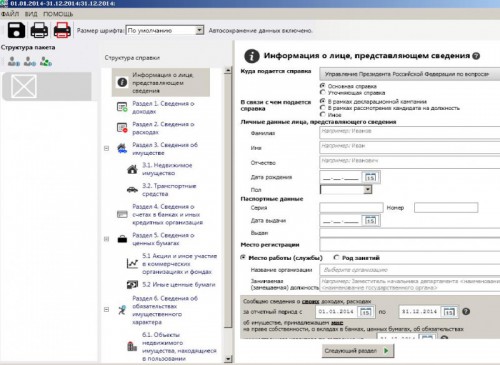
СПО оснащено достаточно удобным для работы интерфейсом
На каждой странице, за исключением последней, в правом нижнем углу следует поставить подпись. Необходимо проследить, чтобы она не занимала пространство, отведенное под штрих коды.
Пошаговая инструкция по заполнению
Для начала работы с программой необходимо выполнить одно из перечисленных действий:
- если СПО запускается в первый раз, следует выбрать функцию «Создать новый пакет документов»;
- если ранее уже составлялись декларации, нужно выбрать функцию «Создать пакет документов».
Далее нужно вносить данные, руководствуясь приведенной инструкцией.
Таблица 1. Инструкция по заполнению
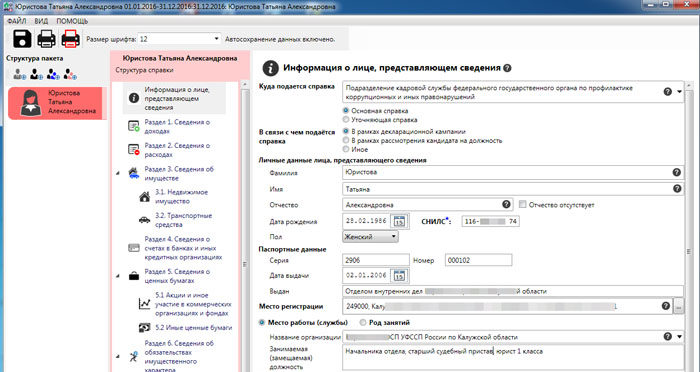
Сведения о заявителе

Данные о прибыли
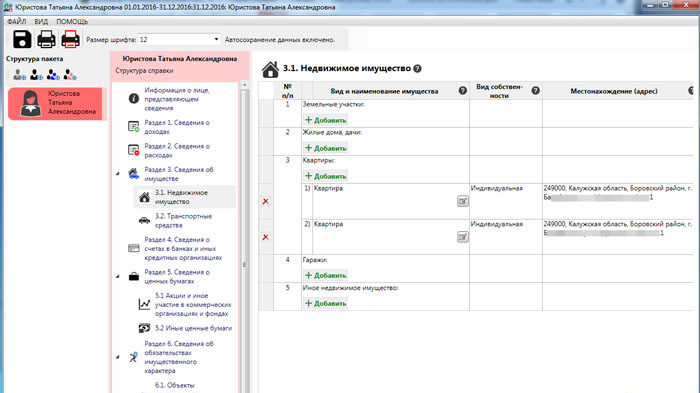
Сведения об имуществе
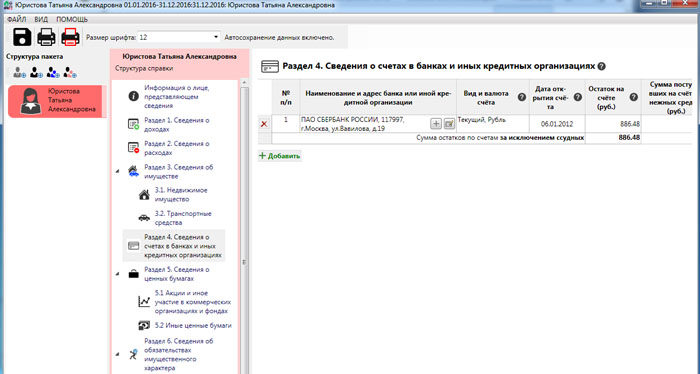
Сведения о счетах в банках
По завершению составления справки нужно поставить галочку рядом с предложением «Достоверность и полноту настоящих сведений подтверждаю». Заполненную справку можно отправлять на печать нажатием кнопки «Печать». Перед тем, как вывести данные на бумажный носитель, программа откроет окно предварительного просмотра и проставит QR-коды, необходимые для контролирующей службы. Если есть необходимость сохранить заполненный документ на флешку, следует во время сохранения справки местом хранения вместо папки выбрать предварительно установленную в флешку. Если она уже сохранена, необходимо с помощью правой кнопкой мыши выбрать функцию «Отправить» и адресовать справку на флешку.
Как правильно указывать информацию о доходах и расходах
Под прибылью подразумевают финансовые вливания в наличной и безналичной форме, полученные на протяжении отчетного периода. В этой части справки необходимо указывать суммы до удержания налога или прочих сборов.

Прибыль в иностранной валюте вносится в рублевом эквиваленте по курсу Банка РФ, актуального на дату ее получения
- компенсация командировочных затрат;
- возмещение стоимости проезда к месту проведения отпуска;
- бонусные средства на дисконтных карточках, предоставляемые магазинами.
В неукоснительном порядке следует указывать следующие источники доходов:
- социальные выплаты;
- стипендию.
Данные о налоговых вычетах не указывают, поскольку возврат налога считается налоговой льготой и не относится к прибыли.
Помимо перечисления данных о прибыли, заявитель должен предоставить данные о личных тратах себя и своей семьи. Подлежат обязательному внесению любые сделки, связанные с куплей-продажей следующих объектов:
- участков земли;
- недвижимости;
- транспортных средств;
- акций.
Если единственным источником дохода является заработная плата, то в 4 разделе, подразумевающем внесение данных о банковских счетах, следует поставить галочку возле поля «общая сумма денежных поступлений не превышала общий доход».
8-804-333-11-40 (Работаем по всей России)
Это быстро и бесплатно!
Понравилась статья?
Сохраните, чтобы не потерять!
Похожие записи

Заявление о назначении пенсии: образец и необходимые документы для подачи

Регистрация онлайн-кассы в налоговой

Заявление о возврате госпошлины в налоговую: образец
Источник: nalog-expert.com
Справки БК 2.5.1


При поддержке государственных органов РФ разрабатывается и поддерживается ряд бесплатных программ, призванных облегчить заполнение и подачу документов в различные госструктуры. Одной из них является программа «Справки БК». Она предназначена для упрощения заполнения бланков, связанных с имуществом, банковскими счетами, доходами и расходами. Софт разработан под руководством ФСБ РФ, является лицензионным и полностью безопасным.
С помощью «Справки БК» пользователь подготовит бланки актуального образца, заполнит все необходимые поля, а программа проверит их правильность. Это сократит время и для того, кто заполняет документ, и для структуры, которая его принимает. Заполните основную информацию о пользователе: ФИО, паспортные данные, место и дату рождения. После этого программа автоматически будет вписывать ваши данные в соответствующие поля бланков.
Программное обеспечение имеет удобный интерфейс на русском языке и включает в себя справочную систему. Напротив каждого поля находится вопросительный знак. Наведите на него и получите краткую информацию о заполнении. Кроме того, в программе предусмотрен онлайн справочник с адресами и организациями.
Особенности программы «Справки БК» 2.5.1:
- Упрощает заполнение документов о доходах, расходах, ценных бумагах, банковских счетах и видах имущества
- Проверяет правильность заполнения
- Отправляет бланки на печать и сохраняет их в памяти ПК
- Имеет русскую локализацию
- Поддерживается государственными органами
Программа совместима с различными системами Windows, начиная от XP SP3 и заканчивая Windows 10. На нашем сайте вы можете скачать актуальную версию на 2022 год – «Справки БК» 2.5.1. Файлы взяты с официального сайта правительства РФ.
SpravkiBk-2-5-1-1677-Setup.msi
Скриншоты



Для полного комплекта мы рекомендуем вам также скачать Перечень льготных профессий (программа, которая упростить подготовку документов работников льготных профессий).
Похожие программы
Microsoft Office 2010
Canon MF Toolbox 4.9
Microsoft Word 2010
Kyocera Client Tool 3.3
SmarThru 4
Scp Toolkit 1.6.238
Windows 7 Games for Windows 8 and 10 1.0
Cura 15.04.6 / 3.2.1
InputMapper 1.6.10
Unity Web Player 5.3.7
Источник: www.softslot.com
Скачать «Справки БК»
Специальное программное обеспечение «Справки БК» предназначено для заполнения справок о доходах, расходах, об имуществе и обязательствах имущественного характера. Для начала работы необходимо скачать «Справки БК» на жесткий диск своего компьютера и запустить скопированный файл для установки. После этого на рабочем столе будет размещен ярлык программы «СПО Справки БК 2.4».
Для запуска программы необходимо выделить на рабочем столе ярлык программы с названием «СПО Справки БК» и дважды щелкнуть на нем левой кнопкой мыши (Рисунок 1).
При запуске программы появляется стартовое окно, которое позволяет создать новый или загрузить уже существующий пакет документов.
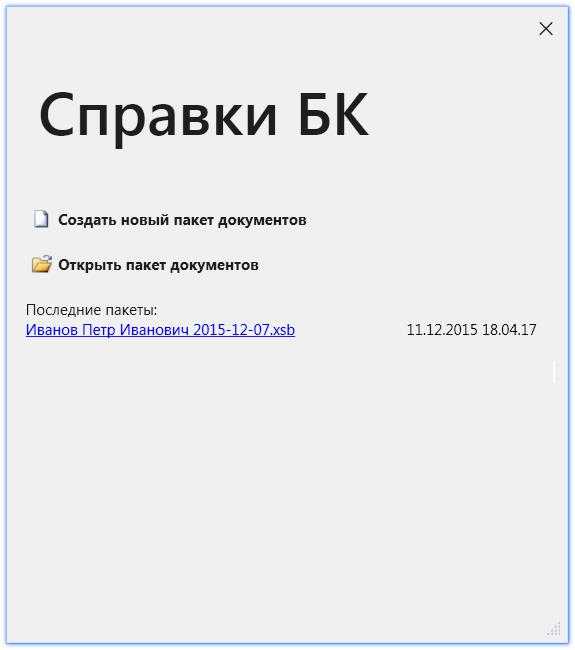
Если требуется открыть ранее созданный пакет документов, нажмите кнопку «Открыть пакет документов» и выберите необходимый файл в появившемся окне открытия файлов либо укажите требуемый пакет в списке последних пакетов, расположенном в нижней части стартового окна.
При попытке открыть пакет документов, созданный в предыдущих версия СПО «Справки БК», появится предупреждение. Если Вы хотите продолжить редактирование данного пакета, нажмите кнопку «ОК».

Для создания нового пакета документов нажмите соответствующую кнопку в стартовом окне либо выберите пункт меню «Файл->Создать->Справка на себя».
После заполнения данных заявителя, при необходимости, можно создать справку на супругу и/или справку на несовершеннолетних детей. Для этого надо выбрать пункт меню «Файл->Создать->Справка на супругу (супруга)» или «Файл->Создать->Справка на несовершеннолетнего ребенка (сын)/(дочь)» соответственно или выбрать аналогичные функции на расположенной в левой части экрана панели «Структура пакета».
Дополнительным способом создания справки на члена семьи является использование кнопки «Создать справку на родственника» в разделе «Приложение».
Для отображения панели «Структура пакета» выберите пункт меню «Вид->Показать структуру пакета».

Для удаления справки на члена семьи из пакета документов наведите указатель мыши на соответствующую закладку на панели «Структура пакета», вызовите правой кнопкой мыши контекстное меню, выберите левой кнопкой мыши пункт «Удалить» и подтвердите свое решение в появившемся диалоговом окне.
При вводе новой справки необходимо сначала заполнить все поля на странице «Информация о лице, предоставляющем сведения». После ввода всей информации на данной странице остальные разделы станут доступны для заполнения.
В случае выявления СПО «Справки БК» ошибки при заполнении поля экранной формы, такое поле выделяется красной рамкой. При подведении указателя мыши к красной рамке появляется подсказка с описанием ошибки.
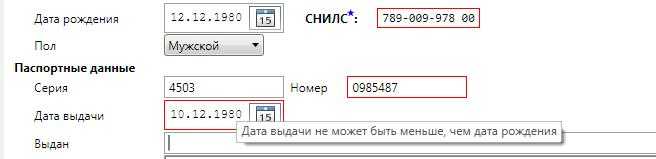
Если в поле ввода даты введена некорректная информация (например не в формате дд.мм.гггг, где дд – день месяца, мм – порядковый номер месяца. гггг – год), то поле будет очищено и отобразится сообщение об ошибке ввода даты.
Для ввода/редактирования сведений о доходах Раздела 1 «Сведения о доходах» в первых пяти строках таблицы выберите двойным кликом мыши требуемую ячейку с цифрами, отображаемыми синим цветом, (первоначально установлены цифры 0,00), укажите соответствующую сумму и нажмите клавишу Enter либо с помощью мыши перейдите к другой ячейке таблицы.
Сведения строки «Иные доходы» вводятся с помощью специальных форм, отображаемых после нажатия левой кнопкой мыши кнопки “+Добавить“. Отредактировать ранее введенные данные в строках таблиц, можно, нажав левой кнопкой мыши пиктограмму ручки, расположенную в одной из ячеек строки, подлежащей редактированию.
Удалить строку таблицы можно, нажав левой кнопкой мыши на крестик, расположенный слева от строки таблицы, подлежащей удалению. Аналогичным образом можно вводить/редактировать данные в других разделах справки.
Если рядом с полем для ввода информации или какой-либо надписью на экранной форме отображается значок “вопрос”, то для таких поля или надписи доступна контекстная подсказка. Подсказку можно посмотреть кликнув левой кнопкой мыши на указанный значок.

В таблицах для заполнения данных предусмотрена возможность изменения ширины колонок путем наведения указателя мыши на соответствующую границу в заголовке таблицы и перемещения ее на требуемое расстояние. При следующем сеансе работы с таблицей сведения о ширине колонок, заданных пользователем, сохраняются.
Для удобства представления данных в программе широко используются поля с классификаторами. В правой части таких полей размещен значок ▼, при нажатии на который появляется список значений для ввода в поле. При отсутствии в классификаторе нужного значения из выпадающего списка следует выбрать пункт «Иное» и ввести требуемые данные. Если пункт «Иное» в списке отсутствует, значит поле не допускает ввода значений, отсутствующих в классификаторе.
Кнопка предоставляет возможность ввода информации на дополнительно вызываемой специальной форме.
Следует отметить, что в случае необходимости ввода названия населенного пункта или улицы, программа предоставляет возможность использования сведений из справочника путем автоподстановки. В случае, если в справочнике отсутствует необходимая информация, предоставляется возможность ввести данные в соответствующем поле вручную.
Особенности использования справочника адресов в СПО «Справки БК»:
- Информация о номерах домов в справочнике отсутствует (ввод осуществляется вручную).
- Если на улице присутствуют дома с различными почтовыми индексами, то программа не будет отображать сведения об индексе (ввод осуществляется вручную).
- Для ряда населенных пунктов их территориальная принадлежность району может не соответствовать административному делению. В подобной ситуации следует руководствоваться имеющимися документами и ввод информации осуществлять вручную.
Для удобства копирования адресов в справках, при их вводе в любом разделе можно воспользоваться кнопкой «Добавить адрес из ранее введенных». При этом на экране появится список адресов, ввод которых осуществлялся в текущем пакете справок.
В Разделе 2 при вводе информации в поля «Источник получения средств» или «Иные лица», после нажатия на кнопку “…” в специальной форме необходимо с помощью кнопки “+Добавить” и выбора соответствующего пункта меню сформировать требуемое количество записей. При этом в правой части формы может потребоваться заполнить необходимые поля. В некоторых случаях для заполнения этих полей необходимо нажать на кнопку “…”, после чего будет отображена специальная форма для ввода и редактирования данных.
При заполнении Раздела 4 «Сведения о счетах…», существует возможность воспользоваться операцией «Создать счет в том же банке». Для этого необходимо выбрать один из счетов с помощью указателя мыши, вызвать контекстное меню правой ее кнопкой и выбрать в контекстном меню пункт «Создать счет в том же банке».
Как напечатать справку из программы
Для предварительного просмотра и печати справки необходимо нажать на кнопку . Если при заполнении были не заполнены все обязательные поля, то перед выводом формы печати будет показано сообщение.

При подготовке справок к печати программа осуществляет поиск в справочнике адресов, введенных в справках. Если не удается сопоставить адрес в справке с адресом из справочника, то перед печатью выводится сообщение. Если выбрать ответ «Да», то отобразится список адресов, для которых не найдено соответствие в справочнике адресов. Иногда для исправления адресов достаточно осуществить выбор улицы, или изменить её написание, убрав сокращения.

Кроме того, однократно за сеанс, при печати выводится предупреждение о необходимости проверить подключение принтера.

Для печати справок должен использоваться лазерный принтер, обеспечивающий качественную печать.
Не допускаются дефекты печати в виде полос, пятен (при дефектах барабана или картриджа принтера).
Подпись на справке может быть поставлена в правом нижнем углу всех страниц, кроме последней. На последней странице подпись ставится в специально отведенном месте.
Не допускается наличие подписи и пометок на линейных и двумерных штрихкодах. Рукописные правки не допускаются.
Внимание. Листы одной справки не следует менять или вставлять в другие справки, даже если они содержат идентичную информацию. Также не рекомендуется осуществлять подмену листов справки, листами, напечатанными в иной момент времени.
Для печати всех справок пакета предназначена кнопка , которая позволяет распечатать без предварительного просмотра все справки пакета.
Если в конце раздела «Приложения», расположенного после раздела 7, не подтверждена достоверность и полнота данных, то печать одной или всех справок будет заблокирована.
Как сохранить справку?
Сохранение справок осуществляется путем нажатия левой кнопки мыши на изображение дискеты в левом верхнем углу экрана либо выбором соответствующего пункта в меню «Файл».
При работе с программой один раз в минуту происходит автосохранение.
Будьте внимательны, не сохраняйте пакеты за разные отчетные периоды под одним именем, так можно потерять данные за предыдущие отчетные периоды.
Для того чтобы создать новый пакет справок на основе данных за предыдущий отчетный период, откройте пакет за предыдущий отчетный период и сразу используйте пункт меню
«Файл->Сохранить как», задав имя файла отличное от имени файла загруженного пакета.
При первом запуске программы необходимо выбрать на главном экране функцию «Создать новый пакет документов». Под пакетом документов подразумевается справка на заявителя и членов его семьи.
Все сведения справки заполняются на формах СПО «Справки БК», идентичных по названию разделам справки.
В формах заполняются поля в отношении заявителя, а затем, при необходимости, в отношении супруги (супруга) и/или несовершеннолетних детей. Для того чтобы получить доступ к справкам членов семьи, а также ко всем разделам справки заявителя, необходимо заполнить установочные данные заявителя:
- фамилия,
- имя,
- отчество,
- дата рождения,
- пол,
- паспортные данные.
Подсказки:
- Рекомендуемые и необязательные к заполнению поля отмечены значками «*» и «**» соответственно. Все поля форм СПО «Справки БК» для удобства заполнения имеют контекстные подсказки.
- Классифицируемые поля с возможностью выбора значения отмечены специальным символом «▼». При отсутствии в классификаторах нужного значения выбирается значение «Иное», и данные вводятся в поле в текстовом формате.
- Нажатие на кнопку “…” позволяет вызвать специальную форму для ввода информации в поле справки.
- Числовые значения сумм вводятся с точностью до копеек.
- При работе с программой один раз в минуту происходит автоматическое сохранение данных пакета.
- Для сохранения введенных данных на любом этапе могут быть использованы функции меню ФАЙЛ «Сохранить как» и «Сохранить» записывает файл с текущим именем на диск. Все справки на членов семьи сохраняются в одном файле с заявителем.
Будьте внимательны, не сохраняйте все пакеты под одним именем, так можно потерять данные за предыдущие отчетные периоды. Для того чтобы создать новый пакет справок на основе данных за предыдущий отчетный период, откройте пакет за предыдущий отчетный период и сразу используйте пункт меню «Файл->Сохранить как», задав имя файла отличное от имени файла загруженного пакета. Этот файл после сохранения может быть загружен при новом сеансе работы с СПО «Справки БК» для редактирования с помощью пункта меню «Файл->Открыть».
- Удалить справку из пакета можно, нажав правую кнопку мыши на соответствующей строке в списке справок пакета (панель «Структура пакета»).
- После заполнения и сохранения данных, справку необходимо распечатать.
- Для печати справок должен использоваться лазерный принтер, обеспечивающий качественную печать.
- Не допускаются дефекты печати в виде полос, пятен (при дефектах барабана или картриджа принтера).
- На всех страницах пакета может быть поставлена подпись в правом нижнем углу, кроме последней страницы. На последней странице подпись ставится в специально отведенном месте.
- Не допускается наличие подписей и пометок на линейных и двумерных штрихкодах.
- Рукописные правки не допускаются.
Примечание: Особенностью печати СПО «Справки БК» является отсутствие знаков переносов. Если в строке не вмещаются буквенно-цифровые данные, то они продолжаются на следующей строке.
Требования к компьютеру для установки СПО “Справки БК”
Требования к программно-аппаратному обеспечению рабочего места:
- операционная система Windows XP Professional Russian SP 3 и выше;
- Net Framework5 или 4.5;
- лазерный принтер, настроенный на печать формата A4;
- 1 Гб свободного места на жестком диске.
Источник: gossluzhba-gov.ru